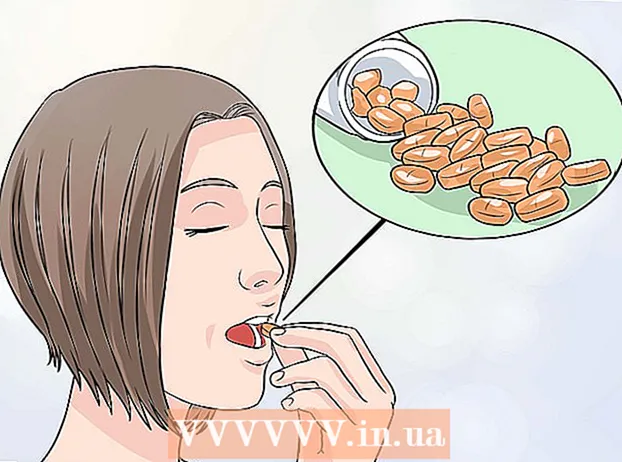Forfatter:
Sara Rhodes
Oprettelsesdato:
16 Februar 2021
Opdateringsdato:
28 Juni 2024
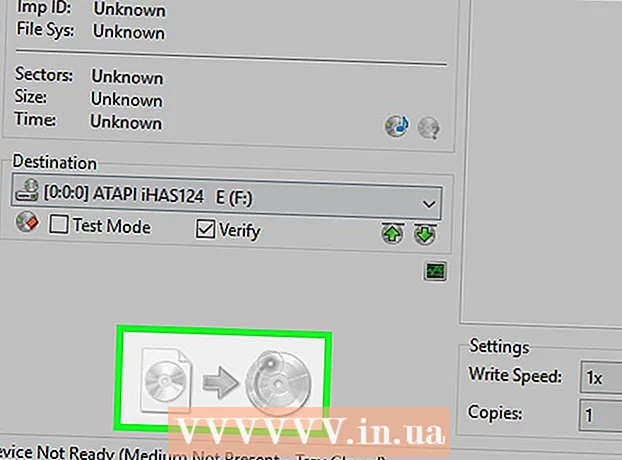
Indhold
- Trin
- Del 1 af 4: Sådan forbereder du at optage
- Del 2 af 4: Sådan oprettes en ISO -fil
- Del 3 af 4: Sådan ændres (patches) ISO -filen
- Del 4 af 4: Sådan brænder du ISO -fil til DVD -disk
- Tips
- Advarsler
Denne artikel viser dig, hvordan du laver en kopi af et Xbox 360 -spil, du ejer. For at gøre dette skal du bruge mindst en DVD + R DL (Double Layer DVD) disk og en Windows -computer samt noget gratis software. Hvis du ikke ejer spil, er det ulovligt at skrive ISO -filer til diske i de fleste lande.
Trin
Del 1 af 4: Sådan forbereder du at optage
 1 Flash Xbox 360. Dette kan gøres uafhængigt eller overdrages til en specialist (mod betaling). For at blinke din konsol skal du åbne den, finde producenten af dit dvd -drev, slutte dit dvd -drev til din computer og derefter installere den nye firmware på drevet. Så set-top-boksen vil kunne arbejde med diske, der er optaget af dig eller andre brugere.
1 Flash Xbox 360. Dette kan gøres uafhængigt eller overdrages til en specialist (mod betaling). For at blinke din konsol skal du åbne den, finde producenten af dit dvd -drev, slutte dit dvd -drev til din computer og derefter installere den nye firmware på drevet. Så set-top-boksen vil kunne arbejde med diske, der er optaget af dig eller andre brugere.  2 Køb dvd'er. Du skal bruge en DVD + R DL (DVD Dual Layer) disk. En enkeltlags DVD -disk fungerer ikke på grund af dens begrænsede kapacitet.
2 Køb dvd'er. Du skal bruge en DVD + R DL (DVD Dual Layer) disk. En enkeltlags DVD -disk fungerer ikke på grund af dens begrænsede kapacitet. - DVD-R DL-diske fremstilles af flere virksomheder, f.eks. Verbatim.
- Dobbeltlags -dvd'en har en kapacitet på 8,5 GB. Hvis størrelsen på spillet overstiger denne værdi, skal du tage flere diske.
 3 Download og installer DVD Decrypter. Med dette program kan du lave en kopi af spillet til Xbox 360. Sådan downloades og installeres DVD Decrypter:
3 Download og installer DVD Decrypter. Med dette program kan du lave en kopi af spillet til Xbox 360. Sådan downloades og installeres DVD Decrypter: - gå til siden http://www.dvddecrypter.org.uk/;
- klik på "Download DVD Decrypter";
- dobbeltklik på installationsfilen;
- klik på "Ja", når du bliver bedt om det.
- følg vejledningen på skærmen.
 4 Download og installer ABGX360. Dette program ændrer (lapper) spillets image, så det kan afspilles på Xbox 360 og Xbox LIVE. Sådan downloades og installeres ABGX360:
4 Download og installer ABGX360. Dette program ændrer (lapper) spillets image, så det kan afspilles på Xbox 360 og Xbox LIVE. Sådan downloades og installeres ABGX360: - gå til siden http://abgx360.xecuter.com/download.php;
- klik på linket "TX" under overskriften "Installer" i sektionen "Windows";
- dobbeltklik på installationsfilen;
- klik på "Ja", når du bliver bedt om det;
- klik på Næste;
- klik på "Installer";
- klik på "Luk", når du bliver bedt om det.
 5 Download patch ABGX360. Gå til http://abgx360.xecuter.com/index.php og klik på linket “abgx360.ini” i afsnittet “2014/10/02” øverst på siden.Denne fil giver dig mulighed for at oprette forbindelse til ABGX360 -serveren, som er nødvendig for at ændre ISO -filen.
5 Download patch ABGX360. Gå til http://abgx360.xecuter.com/index.php og klik på linket “abgx360.ini” i afsnittet “2014/10/02” øverst på siden.Denne fil giver dig mulighed for at oprette forbindelse til ABGX360 -serveren, som er nødvendig for at ændre ISO -filen.  6 Download og installer ImgBurn. Med denne software brænder du dit Xbox 360 -spil til DVD. Sådan downloades og installeres ImgBurn:
6 Download og installer ImgBurn. Med denne software brænder du dit Xbox 360 -spil til DVD. Sådan downloades og installeres ImgBurn: - gå til siden https://ninite.com/;
- rul ned og tjek "ImgBurn" i afsnittet "Hjælpeprogrammer";
- klik på "Get Your Ninite";
- dobbeltklik på installationsfilen;
- klik på "Ja", når du bliver bedt om det;
- klik på "Luk", når du bliver bedt om det.
 7 Genstart din computer. Klik på Start
7 Genstart din computer. Klik på Start  > "Ernæring"
> "Ernæring"  > Genstart. Når din computer genstarter, skal du logge ind og begynde at oprette ISO -filen.
> Genstart. Når din computer genstarter, skal du logge ind og begynde at oprette ISO -filen.
Del 2 af 4: Sådan oprettes en ISO -fil
 1 Indsæt din Xbox 360 -spildisk i din computers optiske drev. I dette tilfælde skal etiketten vende opad.
1 Indsæt din Xbox 360 -spildisk i din computers optiske drev. I dette tilfælde skal etiketten vende opad. - Hvis vinduet autorun åbnes, skal du lukke det.
 2 Start DVD Decrypter -program. Dobbeltklik på det cd-formede ikon på skrivebordet.
2 Start DVD Decrypter -program. Dobbeltklik på det cd-formede ikon på skrivebordet. - Hvis du markerede indstillingen "Åbn DVD Decrypter", da du installerede dette program, kører det muligvis allerede.
 3 Klik på fanen Mode (Mode). Det er øverst i DVD Decrypter -vinduet. En rullemenu åbnes.
3 Klik på fanen Mode (Mode). Det er øverst i DVD Decrypter -vinduet. En rullemenu åbnes.  4 Vælg venligst ISO. Det er tæt på bunden af rullemenuen. Et pop op-vindue vises.
4 Vælg venligst ISO. Det er tæt på bunden af rullemenuen. Et pop op-vindue vises.  5 Klik på Læs (Læs). Det er tæt på toppen af pop-up-vinduet. Nu vil DVD Decrypter være i stand til at oprette et billede (ISO -fil) af en spildisk til Xbox 360.
5 Klik på Læs (Læs). Det er tæt på toppen af pop-up-vinduet. Nu vil DVD Decrypter være i stand til at oprette et billede (ISO -fil) af en spildisk til Xbox 360.  6 Klik på det mappeformede ikon. Det er i midten af siden (til højre for DVD -titlen). Et vindue åbnes, hvor du kan vælge destinationsmappen.
6 Klik på det mappeformede ikon. Det er i midten af siden (til højre for DVD -titlen). Et vindue åbnes, hvor du kan vælge destinationsmappen.  7 Klik på Skrivebordog tryk derefter på Okay. Det betyder, at diskbilledet med spillet gemmes på computerens skrivebord.
7 Klik på Skrivebordog tryk derefter på Okay. Det betyder, at diskbilledet med spillet gemmes på computerens skrivebord.  8 Klik på den grønne "Afspil" -knap. Det er i nederste venstre side af vinduet. Processen med at oprette et billede (ISO -fil) af spildisken begynder.
8 Klik på den grønne "Afspil" -knap. Det er i nederste venstre side af vinduet. Processen med at oprette et billede (ISO -fil) af spildisken begynder.  9 Vent på, at processen er fuldført. Afhængigt af spillets størrelse kan det tage alt fra et par minutter til en time eller mere at oprette et diskbillede.
9 Vent på, at processen er fuldført. Afhængigt af spillets størrelse kan det tage alt fra et par minutter til en time eller mere at oprette et diskbillede.  10 Klik på Okaynår du bliver bedt om det. ISO -filen kan nu findes på din computers skrivebord.
10 Klik på Okaynår du bliver bedt om det. ISO -filen kan nu findes på din computers skrivebord.
Del 3 af 4: Sådan ændres (patches) ISO -filen
 1 Pak arkivet "abgx360.ini" ud. Dette er det arkiv (med programrettelsen), som du downloadede efter at have downloadet ABGX360 -programmet. For det:
1 Pak arkivet "abgx360.ini" ud. Dette er det arkiv (med programrettelsen), som du downloadede efter at have downloadet ABGX360 -programmet. For det: - dobbeltklik på zip -filen "abgx360.ini";
- gå til fanen "Uddrag" øverst i vinduet;
- klik på "Uddrag alle";
- når du bliver bedt om det, skal du klikke på Check Out.
 2 Kopier filen "abgx360". Klik på filen "abgx360", og klik derefter på Ctrl+C.
2 Kopier filen "abgx360". Klik på filen "abgx360", og klik derefter på Ctrl+C.  3 Åbn startmenuen
3 Åbn startmenuen  . Klik på Windows -logoet i nederste venstre hjørne af skærmen.
. Klik på Windows -logoet i nederste venstre hjørne af skærmen. - Spring hele denne sektion over, hvis du ikke vil opdatere eller spille spillet online.
 4 Skriv i startmenuen abgx360. Søgningen efter ABGX360 -programmet starter.
4 Skriv i startmenuen abgx360. Søgningen efter ABGX360 -programmet starter.  5 Klik på abgx360 GUI. Du finder denne mulighed øverst i menuen Start. ABGX360 -programmet starter.
5 Klik på abgx360 GUI. Du finder denne mulighed øverst i menuen Start. ABGX360 -programmet starter.  6 Klik på Hjælp (Reference). Denne fane er øverst i ABGX360 -vinduet.
6 Klik på Hjælp (Reference). Denne fane er øverst i ABGX360 -vinduet.  7 Klik på Hvor er min StealthFiles -mappe (Hvor er mappen StealthFiles). Det er øverst i rullemenuen Hjælp.
7 Klik på Hvor er min StealthFiles -mappe (Hvor er mappen StealthFiles). Det er øverst i rullemenuen Hjælp.  8 Klik på Ja (Ja) når du bliver bedt om det. Åbner mappen med ABGX360 -programmet.
8 Klik på Ja (Ja) når du bliver bedt om det. Åbner mappen med ABGX360 -programmet.  9 Klik på abgx360. Det er i adresselinjen øverst i vinduet. Du bliver ført til mappen "abgx360".
9 Klik på abgx360. Det er i adresselinjen øverst i vinduet. Du bliver ført til mappen "abgx360".  10 Indsæt den kopierede fil i mappen "abgx360". Klik på Ctrl+V... Filen vises i mappen.
10 Indsæt den kopierede fil i mappen "abgx360". Klik på Ctrl+V... Filen vises i mappen.  11 Luk mappen. Du vender tilbage til ABGX360 -programvinduet.
11 Luk mappen. Du vender tilbage til ABGX360 -programvinduet.  12 Klik på det mappeformede ikon. Du finder det i øverste højre hjørne af vinduet ABGX360.
12 Klik på det mappeformede ikon. Du finder det i øverste højre hjørne af vinduet ABGX360.  13 Klik på Skrivebord. Det er på venstre side af vinduet.
13 Klik på Skrivebord. Det er på venstre side af vinduet.  14 Vælg den genererede ISO -fil. For at gøre dette skal du klikke på det.
14 Vælg den genererede ISO -fil. For at gøre dette skal du klikke på det.  15 Klik på Åben. Denne knap er nederst i vinduet.
15 Klik på Åben. Denne knap er nederst i vinduet.  16 Klik på Start (Løb). Denne knap er nederst i vinduet. ABGX360 vil begynde at ændre (lappe) spillets ISO -fil, så den kan opdateres og afspilles via netværket.
16 Klik på Start (Løb). Denne knap er nederst i vinduet. ABGX360 vil begynde at ændre (lappe) spillets ISO -fil, så den kan opdateres og afspilles via netværket. - Vær opmærksom på, at hvis du spiller en kopi af spillet online, kan Microsoft blokere din Xbox LIVE -konto.
 17 Vent på, at programrettelsen er færdig. Dette vil tage et par minutter.Når meddelelsen "Tryk på en vilkårlig tast for at fortsætte" vises på skærmen, skal du trykke på en tast på dit tastatur for at gemme den patched version af ISO -filen på dit skrivebord. Nu kan du begynde at brænde den oprettede fil til DVD.
17 Vent på, at programrettelsen er færdig. Dette vil tage et par minutter.Når meddelelsen "Tryk på en vilkårlig tast for at fortsætte" vises på skærmen, skal du trykke på en tast på dit tastatur for at gemme den patched version af ISO -filen på dit skrivebord. Nu kan du begynde at brænde den oprettede fil til DVD. - Den patched fil vil have udvidelsen .dvd, ikke .iso.
- Du kan også klikke på Launch for at øge sandsynligheden for, at spillet ikke vil blive opdaget.
Del 4 af 4: Sådan brænder du ISO -fil til DVD -disk
 1 Fjern spildisken fra din computers optiske drev, og indsæt derefter en tom dvd. Du skal bruge en DVD + R DL -disk.
1 Fjern spildisken fra din computers optiske drev, og indsæt derefter en tom dvd. Du skal bruge en DVD + R DL -disk.  2 Start programmet ImgBurn. For at gøre dette skal du dobbeltklikke på det cd-formede ikon.
2 Start programmet ImgBurn. For at gøre dette skal du dobbeltklikke på det cd-formede ikon.  3 Klik på Skriv billedfil til disk (Brænd billedet til disk). Det er tæt på toppen af vinduet.
3 Klik på Skriv billedfil til disk (Brænd billedet til disk). Det er tæt på toppen af vinduet.  4 Klik på det mappeformede ikon. Det er øverst i vinduet til højre for overskriften Vælg venligst en fil. Et vindue åbnes.
4 Klik på det mappeformede ikon. Det er øverst i vinduet til højre for overskriften Vælg venligst en fil. Et vindue åbnes.  5 Vælg et diskbillede med en .dvd -udvidelse. I det vindue, der åbnes, vises to versioner af spildiskbilledet: med .iso -udvidelsen (dette er det originale billede, der er oprettet af DVD Decrypter) og med .dvd -udvidelsen (dette er det lappede billede, der er oprettet af programmet ABGX360 ). Klik på .dvd -filen for at vælge den.
5 Vælg et diskbillede med en .dvd -udvidelse. I det vindue, der åbnes, vises to versioner af spildiskbilledet: med .iso -udvidelsen (dette er det originale billede, der er oprettet af DVD Decrypter) og med .dvd -udvidelsen (dette er det lappede billede, der er oprettet af programmet ABGX360 ). Klik på .dvd -filen for at vælge den. - Hvis du vælger en .iso -fil, vil du ikke kunne spille det indspillede spil.
 6 Klik på Åben. .Dvd -filen tilføjes til ImgBurn -vinduet.
6 Klik på Åben. .Dvd -filen tilføjes til ImgBurn -vinduet.  7 Gå til fanen Værktøjer (Service). Det er øverst i vinduet. En rullemenu åbnes.
7 Gå til fanen Værktøjer (Service). Det er øverst i vinduet. En rullemenu åbnes.  8 Klik på Indstillinger (Indstillinger). Det er tæt på bunden af rullemenuen Værktøjer.
8 Klik på Indstillinger (Indstillinger). Det er tæt på bunden af rullemenuen Værktøjer.  9 Gå til fanen Skrive (Indspilning). Det er øverst i vinduet.
9 Gå til fanen Skrive (Indspilning). Det er øverst i vinduet.  10 Marker indstillingen "Bruger specificeret". Denne mulighed er placeret under overskriften "Lagbrud" i sektionen "Indstillinger", som er placeret i øverste højre side af vinduet. En tekstboks vises på skærmen.
10 Marker indstillingen "Bruger specificeret". Denne mulighed er placeret under overskriften "Lagbrud" i sektionen "Indstillinger", som er placeret i øverste højre side af vinduet. En tekstboks vises på skærmen.  11 Gå ind 1913760 i tekstfeltet. Dette vil sikre, at dvd'er brænder lige så glat.
11 Gå ind 1913760 i tekstfeltet. Dette vil sikre, at dvd'er brænder lige så glat.  12 Gå til fanen I / O (Input Output). Dette og de næste to trin er valgfrie, men vil være nyttige til helt nye drev.
12 Gå til fanen I / O (Input Output). Dette og de næste to trin er valgfrie, men vil være nyttige til helt nye drev.  13 Klik på fanen Side 2 (Side 2). Det er i øverste venstre side af vinduet.
13 Klik på fanen Side 2 (Side 2). Det er i øverste venstre side af vinduet.  14 Juster skyderne i afsnittet Buffer Recovery Thresholds. Dette afsnit er i nederste venstre side af vinduet. For det:
14 Juster skyderne i afsnittet Buffer Recovery Thresholds. Dette afsnit er i nederste venstre side af vinduet. For det: - træk skyderen "Main" til højre til "73%"
- træk skyderen Enhed til venstre, indtil den når 25%;
- klik og træk skyderen Gennemsnitlig diskkø -længde til højre til en værdi på 5,0.
 15 Klik på Okay. Denne knap er nederst på siden. Du vender tilbage til hovedvinduet i ImgBurn.
15 Klik på Okay. Denne knap er nederst på siden. Du vender tilbage til hovedvinduet i ImgBurn.  16 Klik på den blå pil. Det er i nederste venstre side af vinduet. Processen med at brænde spillet til DVD begynder. Når processen er fuldført, kan du spille det indspillede spil på din Xbox 360.
16 Klik på den blå pil. Det er i nederste venstre side af vinduet. Processen med at brænde spillet til DVD begynder. Når processen er fuldført, kan du spille det indspillede spil på din Xbox 360.
Tips
- Hvis DVD Decrypter ikke virker, skal du købe den betalte modstykke, f.eks. MagicISO.
- Kopiering af et spil fra en anden brugers disk for at afspille det på din konsol er lige så ulovligt som at downloade gratis kopier af spil fra piratkopierede websteder.
Advarsler
- Hvis du spiller uofficielle kopier af spil online, overtræder du brugsbetingelserne for Xbox LIVE. I dette tilfælde blokeres din Xbox LIVE -konto, hvis du bliver fanget (og du vil højst sandsynligt blive fanget). Spil derfor kopier af spil offline.
- Det er ulovligt at optage og bruge piratkopierede (ubetalte) kopier af Xbox 360 -spil.